
USB ფლეშ დრაივი
როდესაც USB ფლეშ დრაივი ისე იშლება, რომ თქვენ ვერ შეძლებთ მასზე დაფორმატებას ან წვდომას თქვენი window Explorer-ით, თქვენ უნდა აღადგინოთ იგი დაბალი დონის ფორმატის ხელსაწყოთი.
საერთო მიზეზებია: 1. ყალბი ფლეშ დრაივი 2. ფლეშ დრაივის მოცილება "ტექნიკის უსაფრთხოდ ამოღება" გამოყენების გარეშე 3. გამორთეთ ფლეშ დრაივი მასში ფაილის წერისას
დღის ვიდეო
გავრცელებული შეცდომებია: 1. "შეუძლებელია წვდომა" 2. "ტრეკზე 0 შეცდომა" 3. "დაწერის დაცვა" 4. "ზომა არის 0 ბაიტი"
მეთოდი გამოიყენება კალმის დრაივზე ან ნებისმიერი სახის ფლეშ მეხსიერებისთვის - SDHC, microSD, CF და ა.შ.
Ნაბიჯი 1
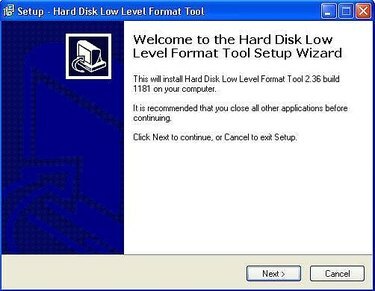
ინსტალაცია
ჩამოტვირთეთ და დააინსტალირეთ დაბალი დონის ფორმატის ხელსაწყო (LLF)
http://hddguru.com/content/en/software/2006.04.12-HDD-Low-Level-Format-Tool/
ნაბიჯი 2
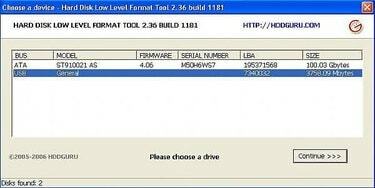
ფლეშ დრაივის შერჩევა
ჩადეთ თქვენი USB ფლეშ დრაივი და გაუშვით LLF პროგრამა
თქვენ ნახავთ, რომ თქვენი USB ფლეშ დრაივი ნაჩვენებია პროგრამის ფანჯარაში. დააწკაპუნეთ თქვენს USB ფლეშ დრაივზე და შემდეგ დააჭირეთ გაგრძელება.
ნაბიჯი 3
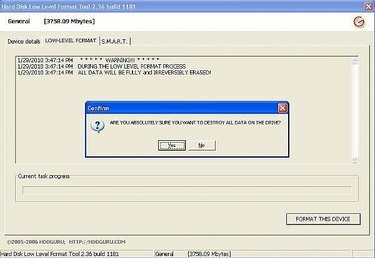
ფორმატირება
თქვენი Flash Drive-ის ფორმატირება
ჩანართში დააწკაპუნეთ „დაბალი დონის ფორმატზე“, მონაცემები წაიშლება და შეუქცევადია. თუ გსურთ თქვენი მონაცემების აღდგენა, გთხოვთ, შეამოწმოთ ჩემი სხვა სტატია.
მას დასჭირდება დაახლოებით 15 წუთი 4 GB ან უფრო დიდი ფლეშ დისკის ზომით.
ნაბიჯი 4
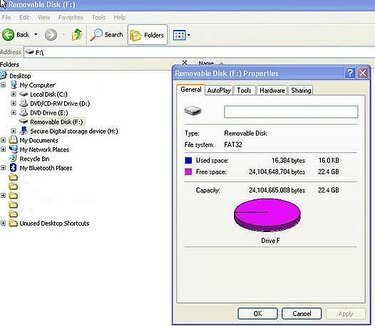
საკუთრება
გადაამოწმეთ თქვენი USB ფლეშ დრაივი
დააწკაპუნეთ window Explorer-ზე და შეამოწმეთ თქვენი ახალი ფორმატირებული ფლეშ დრაივი.
რამ დაგჭირდებათ
ინტერნეტის ხელმისაწვდომობა
კომპიუტერის საბაზისო ცოდნა
რჩევა
შეამოწმეთ ჩემი სტატია მონაცემების სარეზერვო ასლის შექმნის შესახებ ნახეთ ჩემი სტატია ყალბი ფლეშ დრაივის ტესტირების შესახებ
გაფრთხილება
შექმენით თქვენი მონაცემების სარეზერვო ასლები დაბალი დონის ფორმატის შესრულებამდე



